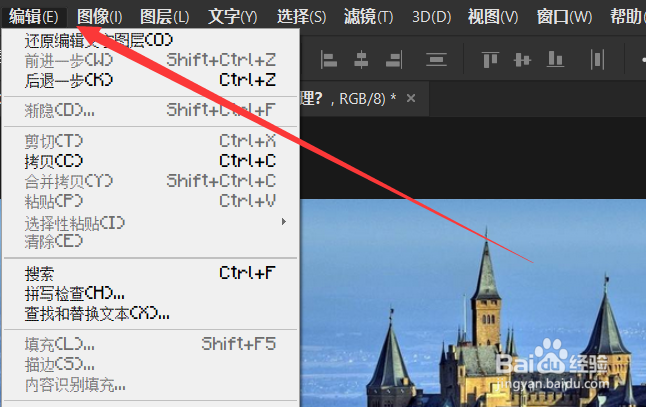Photoshop怎么对画面进行扭曲处理
1、首先,我们需要打开Photoshop软件,笔者将以如下图所示的图片为例进行对画面进行扭曲处理的演示。
2、我们需要先在界面的最上边找到“编辑”选项卡,点击编辑选项卡以后会弹出一个菜单栏。
3、在菜单栏中我们可以找到“变换”选项卡,我们将鼠标移到相应的位置上,即可弹出变换菜单栏。
4、在变换菜单栏中,我们可以找到“扭曲”的选项,不过需要注意的是,我们需要先选定一个区域,才能对指定区域进行扭曲的操作。
5、这里笔者挑选了一个选区进行了扭曲的处理,大家可以根据自己的需求调整扭曲的程度。
声明:本网站引用、摘录或转载内容仅供网站访问者交流或参考,不代表本站立场,如存在版权或非法内容,请联系站长删除,联系邮箱:site.kefu@qq.com。
阅读量:28
阅读量:50
阅读量:87
阅读量:96
阅读量:86